Lenovo IdeaPad U510 User Guide [af]
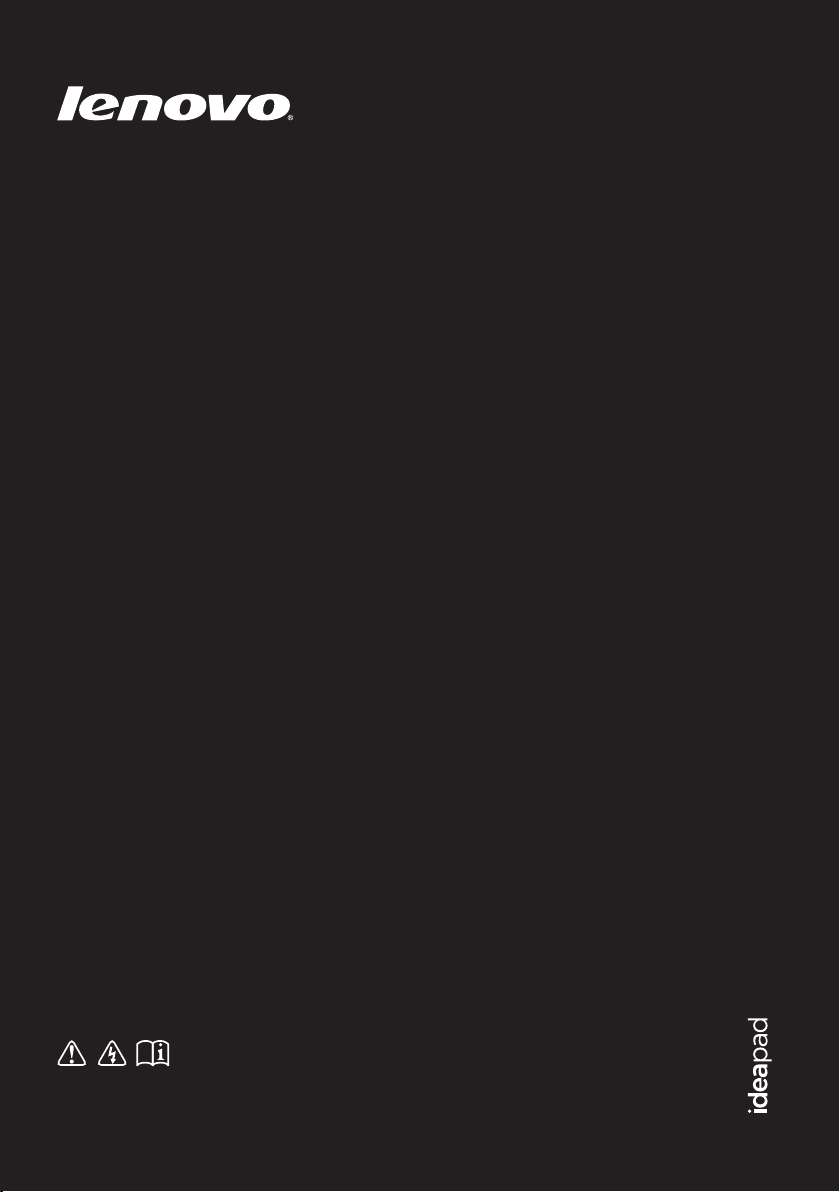
Lenovo IdeaPad
U510
Gebruikershandleiding V1.0
Lees de veiligheidsaanwijzingen en belangrijke tips in de
bijgeleverde handleidingen voordat u uw computer in gebruik neemt.
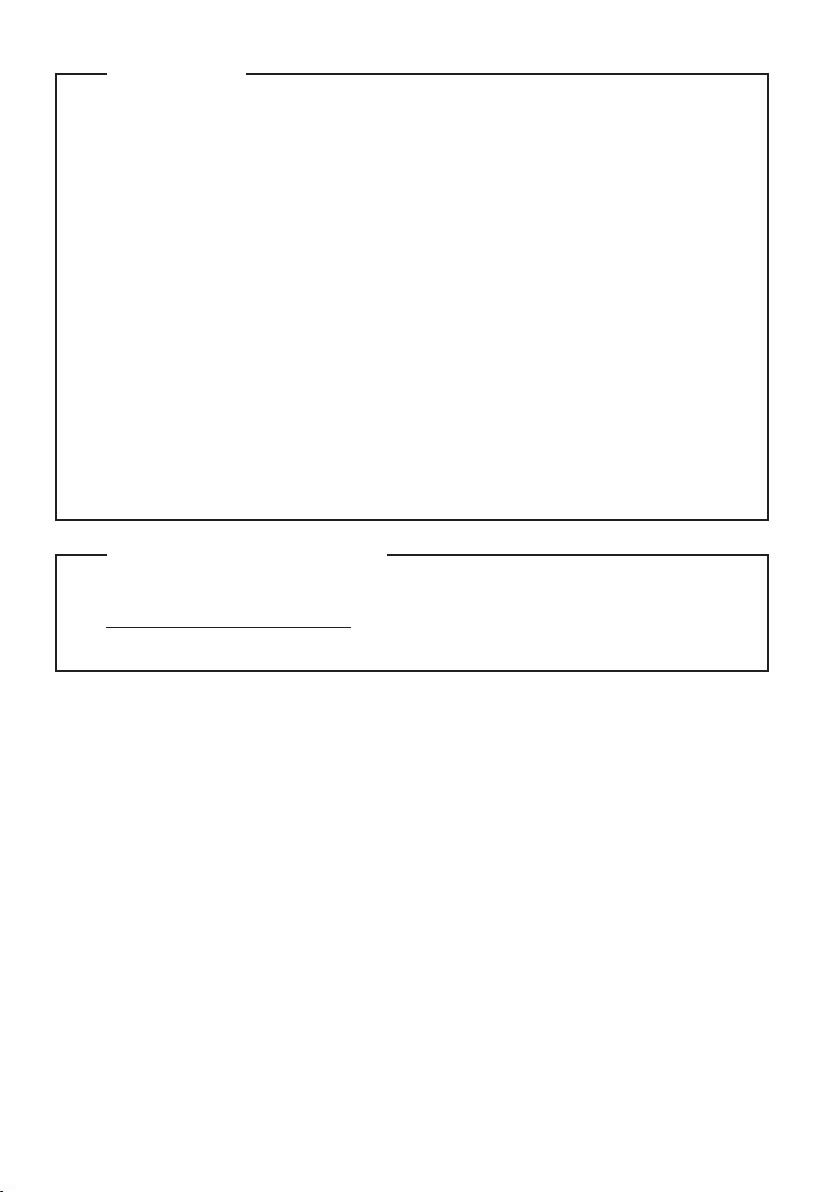
Opmerking
•
Lees eerst Lenovo's Gids met algemene en veiligheidsinformatie voordat u
het product in gebruik neemt.
•
Bij bepaalde instructies in deze gebruikershandleiding wordt ervan
uitgegaan dat u Windows® 8 gebruikt. Indien u een ander
Windows-besturingssysteem gebruikt, kunnen er kleine verschillen in
de bediening zijn. Indien u een ander besturingssysteem gebruikt, zijn
bepaalde handelingen voor u mogelijk niet van toepassing.
•
De meeste modellen beschikken over de functies die in deze
gebruikershandleiding beschreven worden. Het is mogelijk dat
sommige functies niet beschikbaar zijn op uw computer en/of dat uw
computer over functies beschikt die niet beschreven worden in deze
gebruikershandleiding.
•
De illustraties in deze handleiding wijken mogelijk af van het
eigenlijke product. Zie het product zelf.
Wettelijke kennisgevingen
•
Om deze kennisgevingen te raadplegen, gaat u naar
http://support.lenovo.com en klikt u op User guides and manuals.
Eerste uitgave (juli 2012)
© Copyright Lenovo 2012.
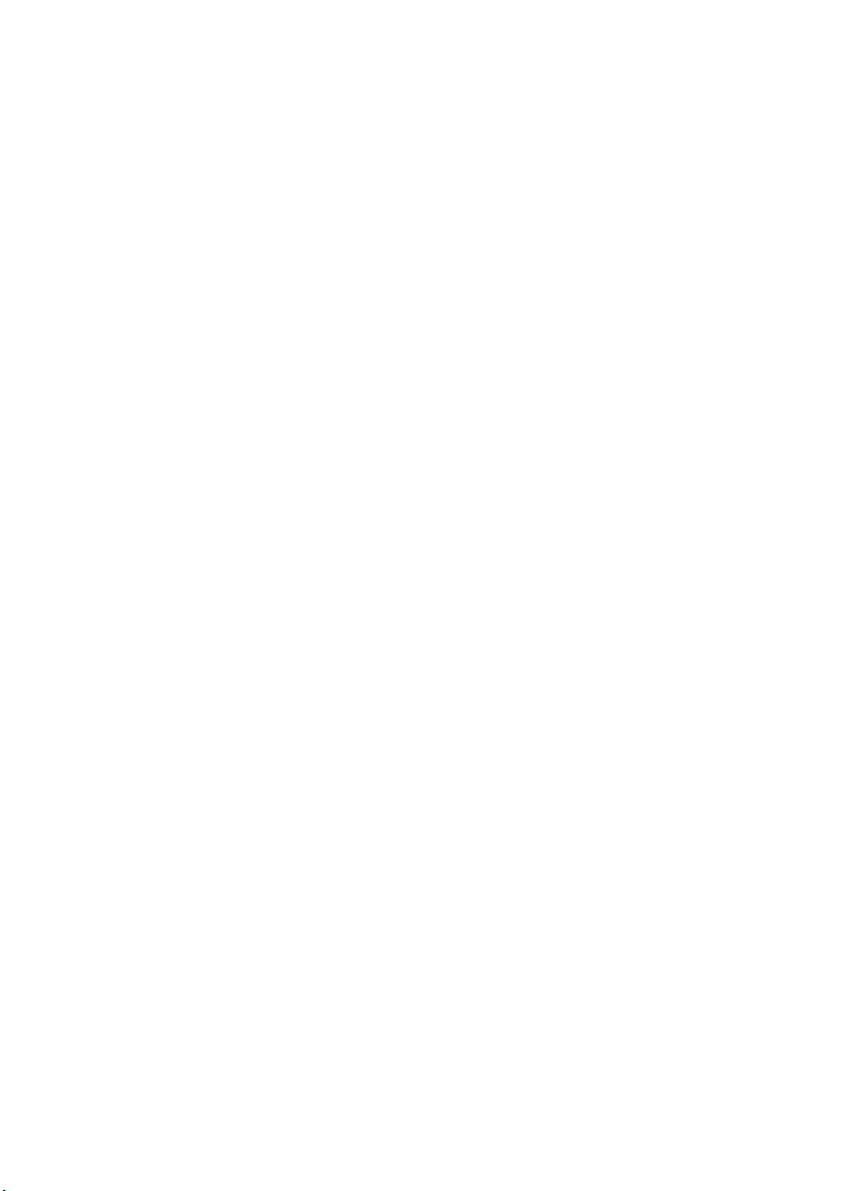
Inhoudsopgave
Hoofdstuk 1. Kennismaking met de computer..................................... 1
Bovenaanzicht..............................................................................................................1
Zijaanzicht links ..........................................................................................................6
Zijaanzicht rechts ........................................................................................................9
Vooraanzicht..............................................................................................................11
Onderaanzicht ...........................................................................................................12
Hoofdstuk 2. Windows 8 gebruiken ....................................................13
Het besturingssysteem voor het eerst configureren ............................................13
Besturingssysteeminterfaces....................................................................................13
De functies..................................................................................................................14
De slaapstand activeren of de computer uitschakelen ........................................16
Verbinding maken met een draadloos LAN.........................................................18
Help en ondersteuning.............................................................................................19
Hoofdstuk 3. Lenovo OneKey Recovery-systeem .............................20
Hoofdstuk 4. Problemen oplossen......................................................22
Veelgestelde vragen..................................................................................................22
Problemen oplossen..................................................................................................25
Handelsmerken ..................................................................................... 30
i
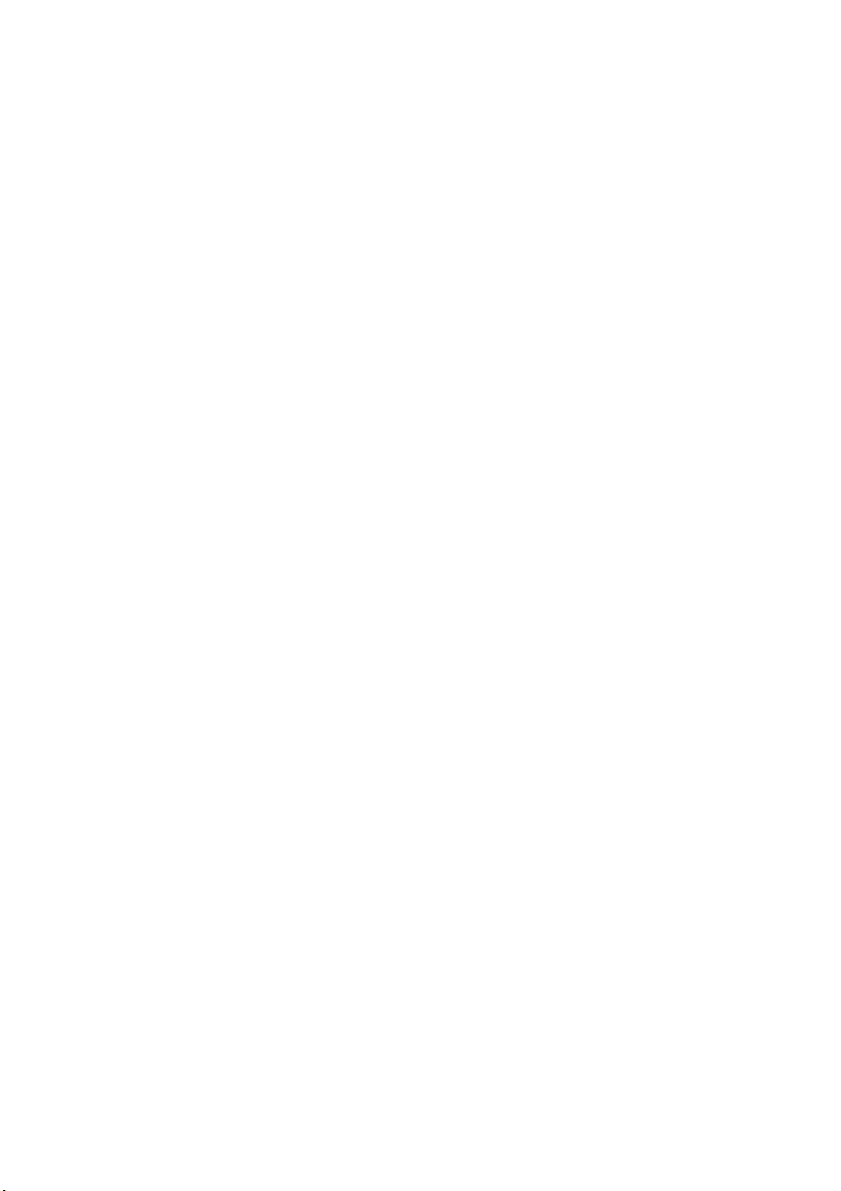
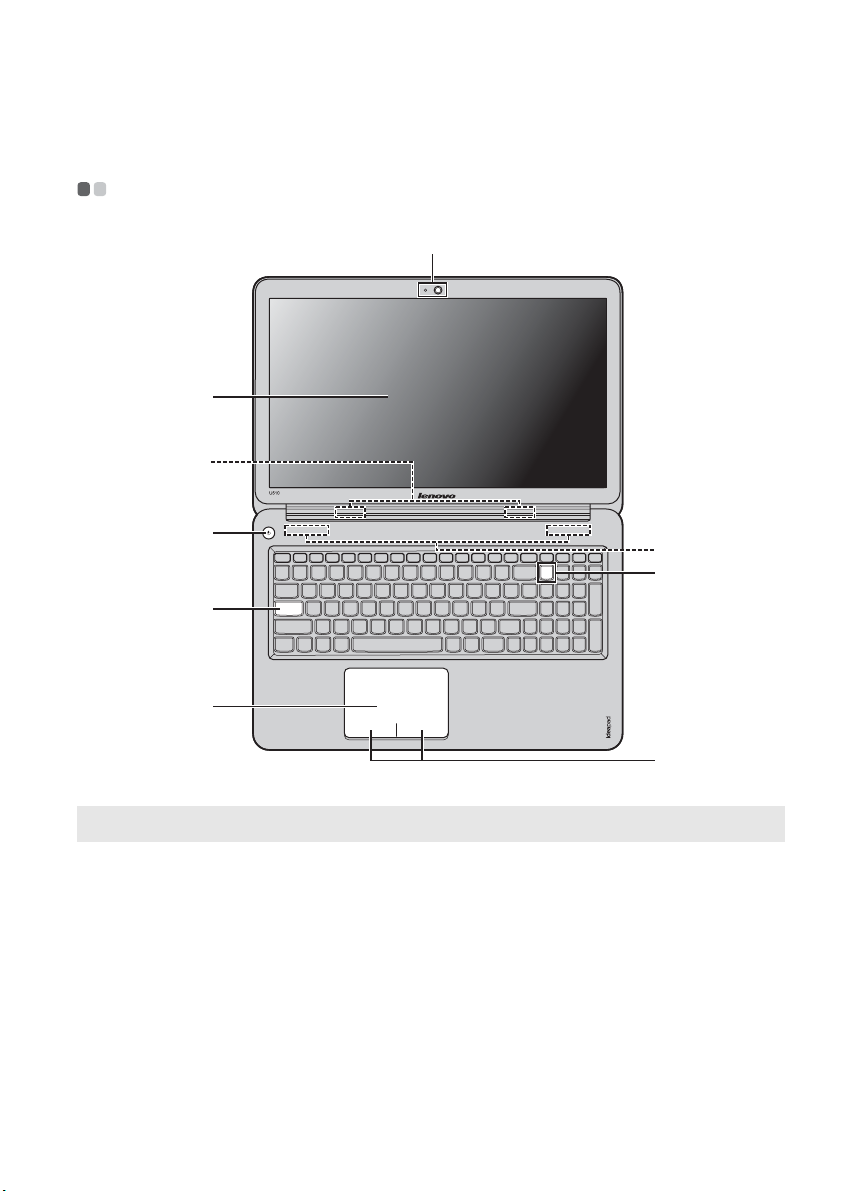
Hoofdstuk 1. Kennismaking met de computer
Bovenaanzicht - - - - - - - - - - - - - - - - - - - - - - - - - - - - - - - - - - - - - - - - - - - - - - - - - - - - - - - - - - - - - - - - - - - - - - - - - - - - - - - - - - - -
a
b
c
d
g
h
e
f
i
Opmerking: De zones die omkaderd zijn met stippellijnen zijn niet extern zichtbaar.
Let op:
• Vouw het beeldscherm NOOIT verder dan 130 graden open. Zorg dat er bij het sluiten van
het beeldscherm geen pennen of andere objecten tussen het beeldscherm en het toetsenbord
achterblijven. Is dit wel het geval, dan kan het scherm beschadigd raken.
1
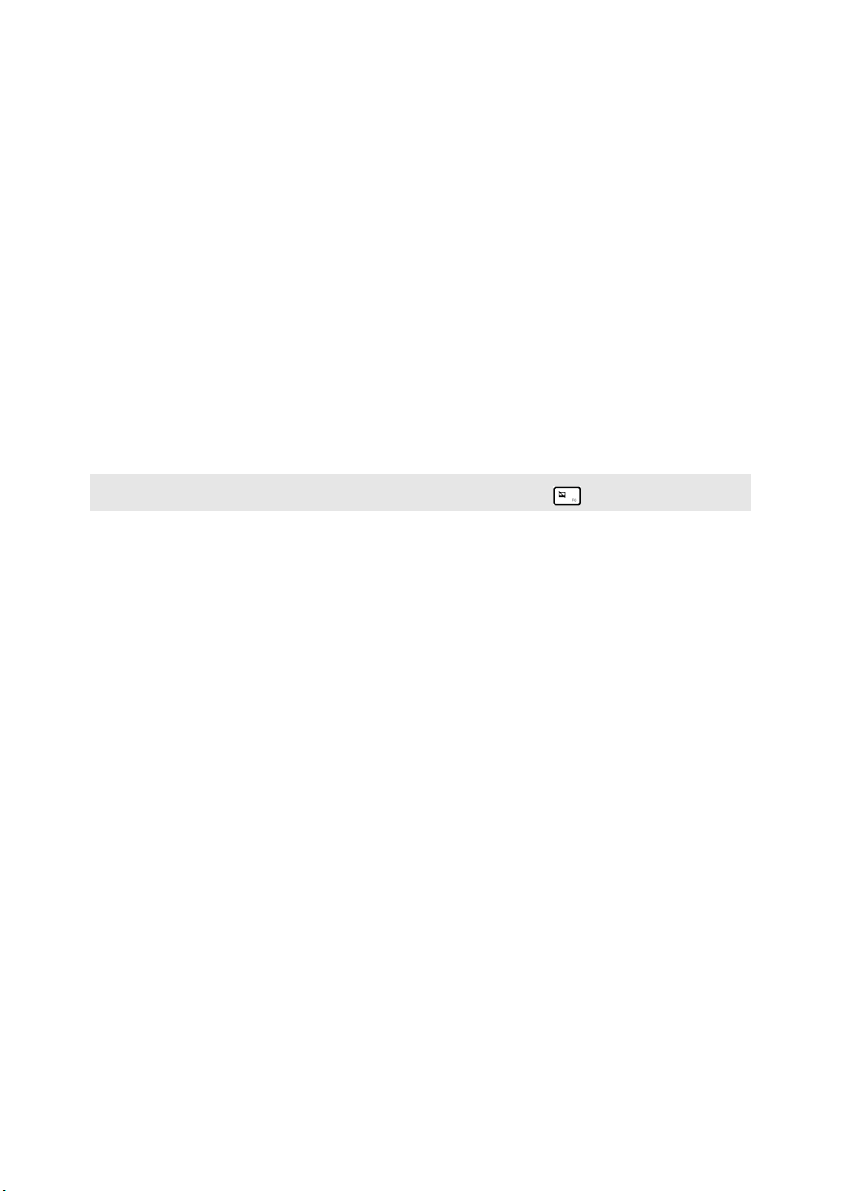
Hoofdstuk 1. Kennismaking met de computer
c
Geïntegreerde
a
Gebruik de webcam voor videocommunicatie.
webcam
Computerscherm
b
Antennes voor
draadloos LAN
d
Aan/uit-knop
Caps lock-lampje
e
Touchpad
f
Opmerking: U kunt het touchpad in-/uitschakelen door op F6 ( ) te drukken.
Luidsprekers
g
Num lock-lampje
h
Touchpad-
i
knoppen
De LCD-weergave met led-achtergrondverlichting zorgt
voor een schitterende visuele uitvoer.
Deze maken verbinding met de adapter voor draadloos
LAN om draadloos radio te ontvangen en te versturen.
Druk op deze knop om de computer in te schakelen.
Het touchpad werkt als een gewone muis.
Zorgen voor audio-uitvoer.
De werking van de linker-/rechterkant stemt overeen met
die van de linker-/rechtermuisknop van een gewone
muis.
2
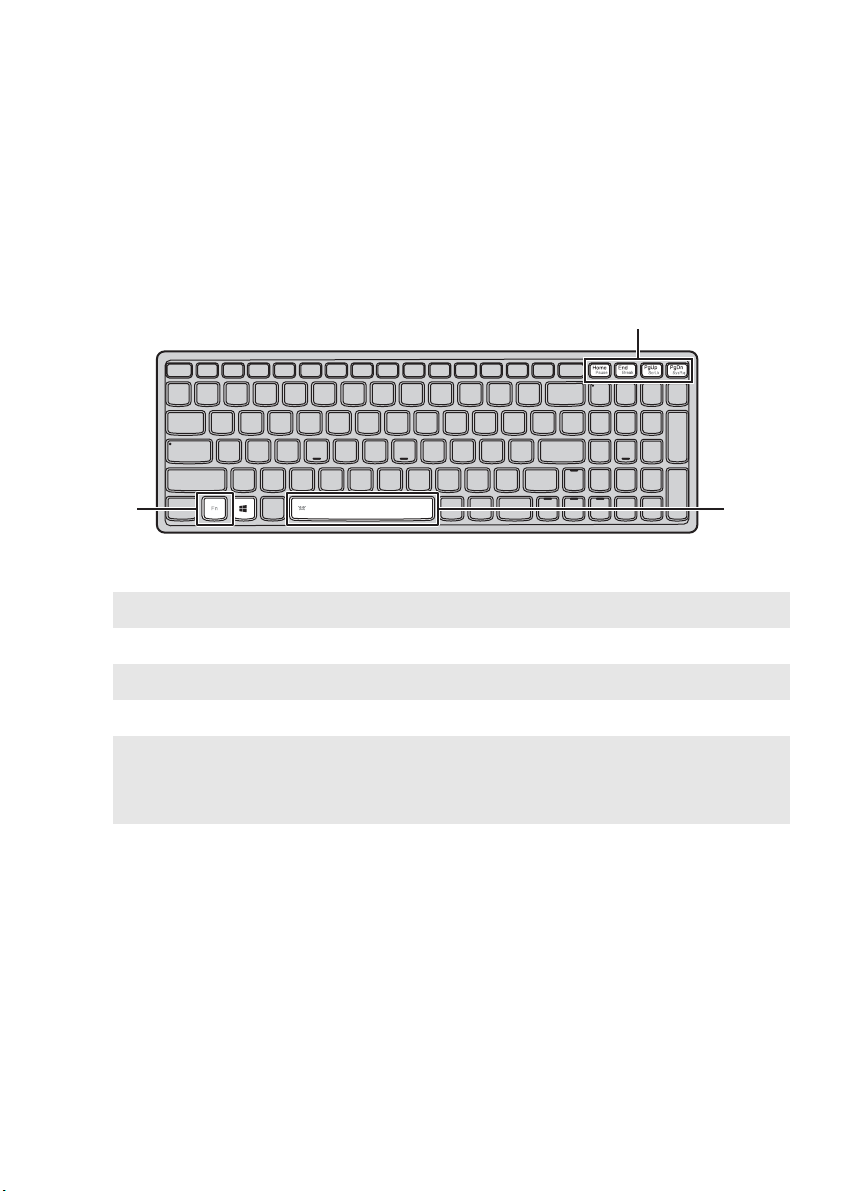
Hoofdstuk 1. Kennismaking met de computer
Functietoetsen op het toetsenbord
Door op de juiste functietoetsen te drukken, kunt u de systeeminstellingen
onmiddellijk wijzigen. U doet dit door Fn ingedrukt te houden terwijl u
een van de functietoetsen indrukt.
a b
Hieronder worden de functies van elke functietoets beschreven.
Fn + Home: De pauzefunctie activeren.
Fn + End: De onderbreekfunctie activeren.
b
a
b
Fn + PgUp: Scroll lock in-/uitschakelen.
Fn + PgDn: De systeemverzoekfunctie activeren.
Fn + spatie
(bij bepaalde
modellen):
De toetsverlichting in-/uitschakelen.
3
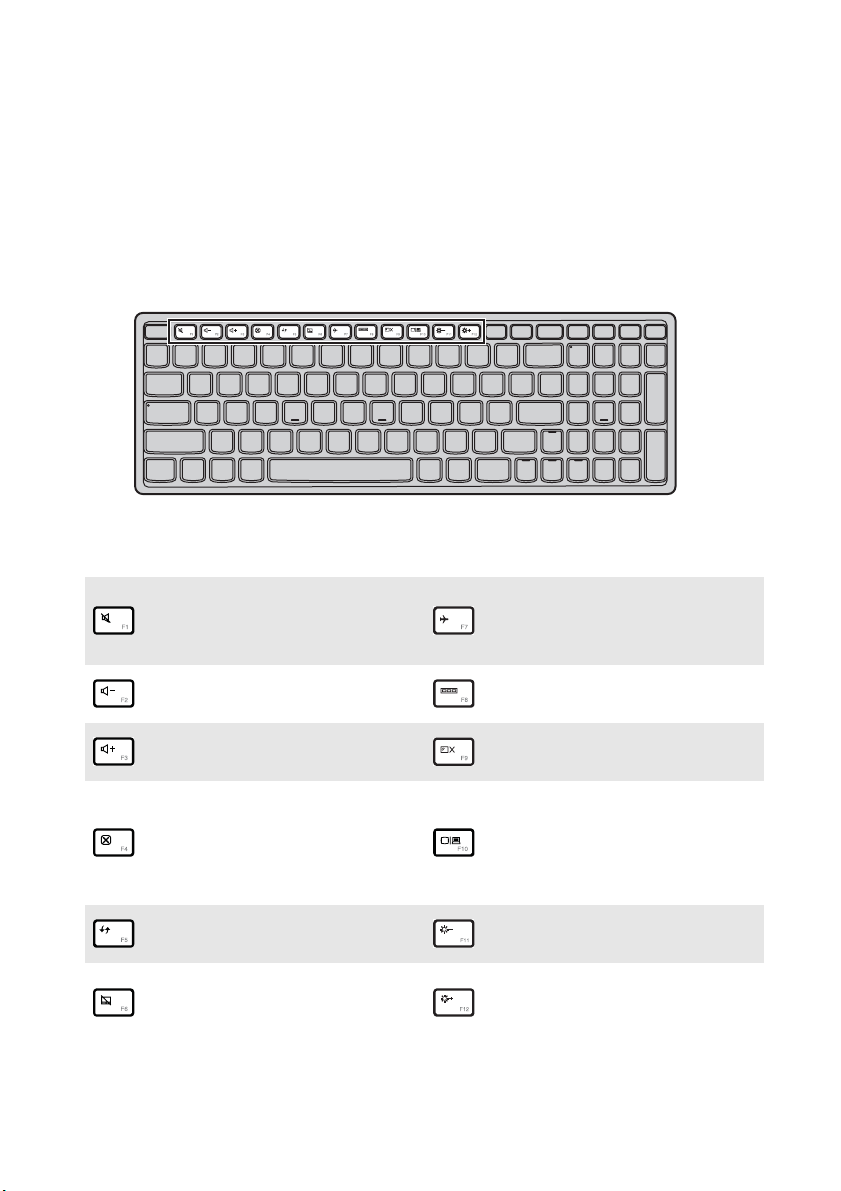
Hoofdstuk 1. Kennismaking met de computer
Sneltoetsen
Sneltoetsen gebruiken
U kunt bepaalde systeeminstellingen snel oproepen door op de
overeenstemmende functietoets te drukken.
Door op de juiste sneltoets te drukken, kunt u de systeeminstellingen
onmiddellijk wijzigen. Hieronder wordt de functie van elke sneltoets
beschreven.
Hiermee kunt u het geluid
dempen / het dempen
:
ongedaan maken.
De vliegmodus in-/
:
uitschakelen.
Het volumeniveau verlagen.
:
Het volumeniveau verhogen.
:
Het actieve venster
:
sluiten.
Het bureaublad of het actieve
:
venster vernieuwen.
Het touchpad
:
in-/uitschakelen.
Alle geopende apps
:
weergeven.
De verlichting van het LCD-
:
scherm in-/uitschakelen.
De interface openen voor de
schakelaar van het
weergaveapparaat om te
:
kiezen tussen deze notebook
of een extern scherm.
De helderheid van het
:
beeldscherm verminderen.
Hiermee kunt u de
helderheid van het
:
beeldscherm verhogen.
4
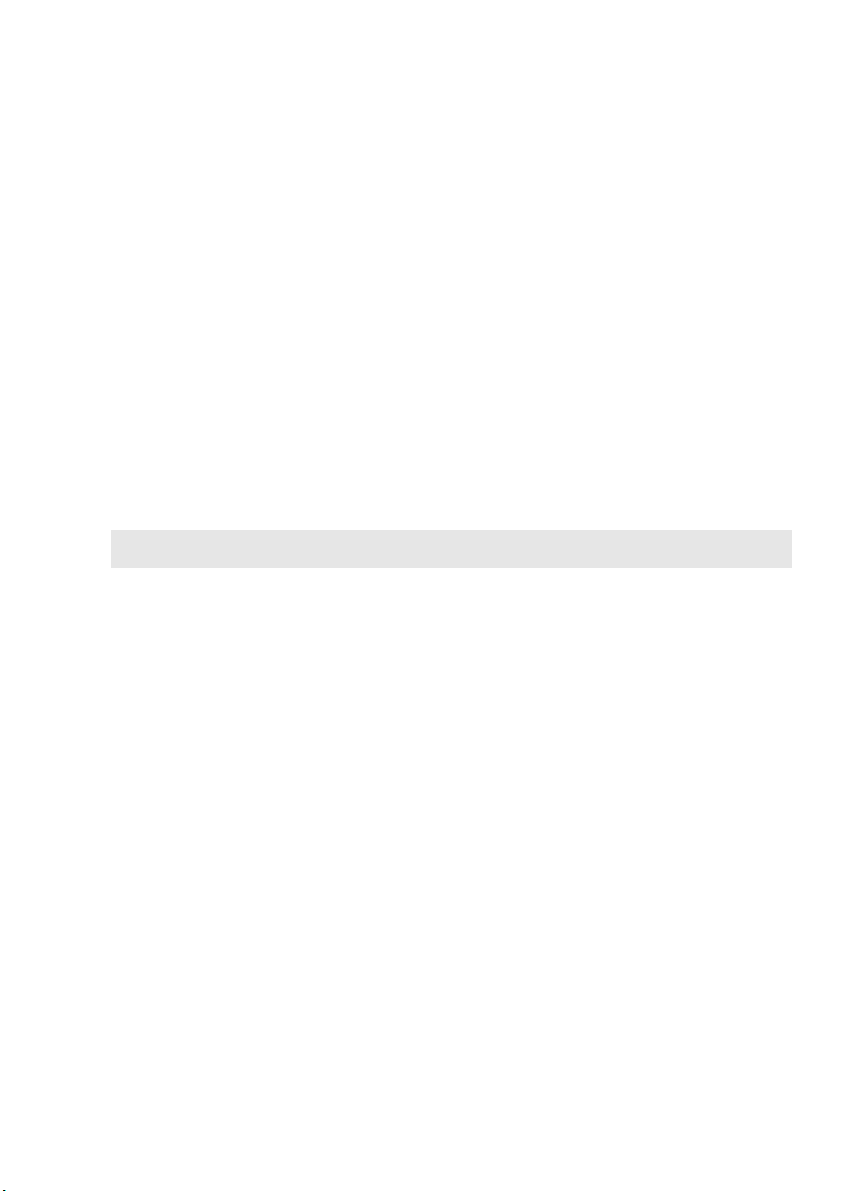
Hoofdstuk 1. Kennismaking met de computer
De sneltoetsmodus inschakelen
Standaard zijn de sneltoetsfuncties toegankelijk door op de bijbehorende
sneltoets te drukken. U kunt de sneltoetsmodus echter ook uitschakelen via
het hulpprogramma voor BIOS-instelling. De sneltoetsmodus uitschakelen:
1
Schakel de computer uit.
2
Druk op de Novo-knop en selecteer vervolgens BIOS Setup (BIOSinstellingen).
3
Open in het hulpprogramma voor BIOS-instelling het menu
Configuration (Configuratie) en wijzig de instelling van HotKey Mode
(Sneltoetsmodus) van Enabled (Ingeschakeld) naar Disabled
(Uitgeschakeld).
4
Open het menu Exit (Afsluiten) en selecteer Exit Saving Changes
(Afsluiten en wijzigingen opslaan).
Opmerking: Wanneer de sneltoetsmodus uitgeschakeld is, drukt u op de toets Fn en de
gewenste sneltoets om de overeenkomstige sneltoetsfunctie te gebruiken.
5
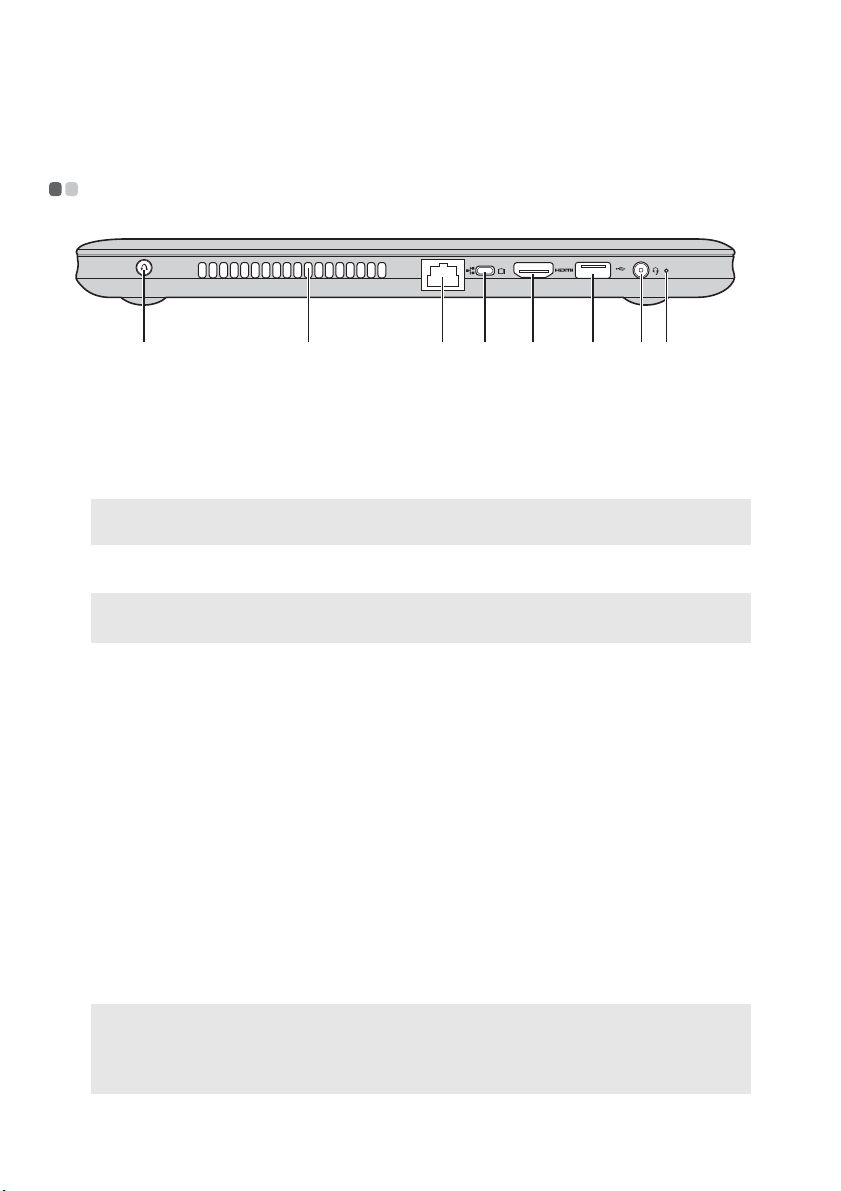
Hoofdstuk 1. Kennismaking met de computer
c d
h
c
Zijaanzicht links - - - - - - - - - - - - - - - - - - - - - - - - - - - - - - - - - - - - - - - - - - - - - - - - - - - - - - - - - - - - - - - - - - - - - - - - - - - - - - - -
a b
Novo-knop
a
Opmerking: Zie "Hoofdstuk 3. Lenovo OneKey Recovery-systeem" op pagina 20 voor
b
Ventilatiesleuven
Opmerking: Zorg ervoor dat alle ventilatiesleuven vrij zijn. Is dit niet het geval, dan kan de
meer informatie.
computer oververhit raken.
RJ-45-poort
MINI VGA
d
HDMI-poort
e
USB 3.0-poort
f
Opmerking:
• Zie "USB-apparaten aansluiten" op pagina 8 voor meer informatie.
• Wanneer deze instelling ingeschakeld is, kan de computer minder lang met de batterij
gebruikt worden.
Druk op deze knop om het Novo-knopmenu te openen
als de computer uitgeschakeld is. Start via het Novoknopmenu het Lenovo OneKey Recovery-systeem of het
hulpprogramma voor BIOS-instelling, of open het
opstartmenu.
Hierlangs kan de inwendige warmte ontsnappen.
Voor het verbinden van de computer met een
ethernetnetwerk.
Sluit hier externe weergaveapparatuur op aan.
Voor het aansluiten van apparaten met een HDMI-ingang
zoals een tv of scherm.
Sluit hier een USB-apparaat op aan.
Als in het Hulpprogramma voor BIOS-instelling Always
on USB (USB altijd aan) ingesteld is op Enabled
(Ingeschakeld) en uw computer uitgeschakeld is, kunt u
deze poort gebruiken om de meeste in de handel
verkrijgbare externe USB-apparaten op te laden. U kunt
USB discharge until the remaining battery level to 30%,
40% or 50% (USB-ontlading tot een resterende
batterijcapaciteit van 30%, 40% of 50%) instellen.
e f g
6
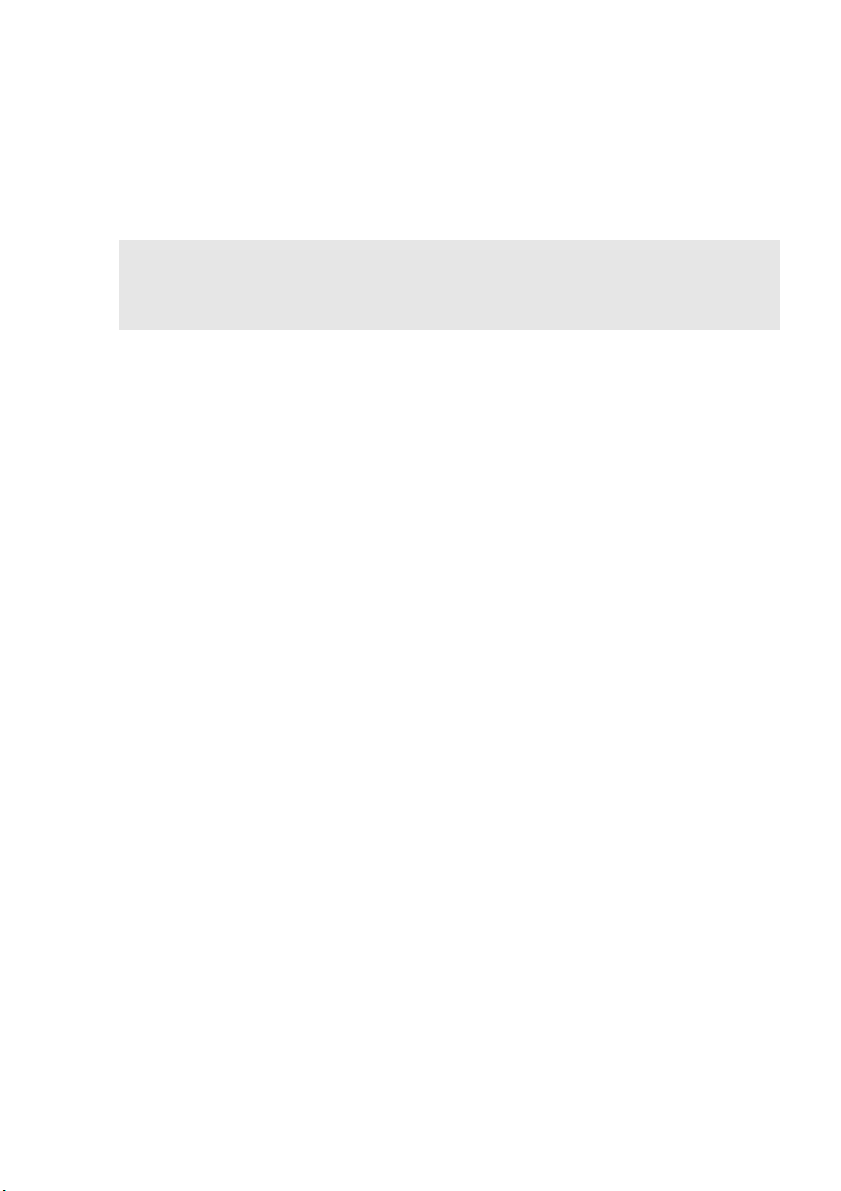
Hoofdstuk 1. Kennismaking met de computer
g
Combo-
Sluit hierop een hoofdtelefoon of headset aan.
audioaansluiting
Opmerking:
• De combo-audioaansluiting ondersteunt geen conventionele microfoons.
• De opnamefunctie wordt bij het aansluiten van een hoofdtelefoon of headset van een
andere fabrikant mogelijk niet ondersteund wegens verschillende industriestandaarden.
Ingebouwde
h
microfoon
De microfoon vangt geluiden op en kan gebruikt worden
voor videoconferenties, gesproken commentaar of
geluidsopnames.
7
